ปุ่ม Esc ไม่ทำงานบน Windows 10 [แก้ไขแล้ว]
เผยแพร่แล้ว: 2021-04-27คีย์ของแล็ปท็อปหรือแป้นพิมพ์คอมพิวเตอร์มีบทบาทสำคัญมาก หากคุณประสบปัญหาใดๆ กับคีย์ใดๆ ที่ไม่ทำงาน เช่น คีย์ ESC ไม่ทำงาน คุณอาจประสบปัญหาขณะทำงานที่ต้องใช้คำสั่งจากคีย์ ESC ให้เสร็จสิ้น อาจมีสาเหตุหลายประการที่อยู่เบื้องหลังปัญหาและวิธีแก้ไขมากมายเช่นกัน
ในบทความนี้ เราได้ระบุวิธีการ/วิธีแก้ไขที่ดีที่สุดที่คุณสามารถลองและ แก้ไขคีย์ ESC ไม่ทำงาน ดังนั้นโดยไม่ต้องกังวลใจอีกต่อไป เรามาดูวิธีการต่างๆ ซึ่งคุณสามารถแก้ปัญหา ESC ที่ไม่ทำงานบน Windows PC ได้
วิธีการแก้ไขคีย์ ESC ไม่ทำงานบน Windows 10
ด้านล่างนี้คุณจะพบคำตอบสำหรับวิธีแก้ไขคีย์ ESC ที่ไม่ทำงานในแล็ปท็อป Windows 10 หรือคอมพิวเตอร์เดสก์ท็อป
วิธีที่ 1 ใช้คีย์ผสม
หากคุณกำลังประสบปัญหาเกี่ยวกับคีย์ ESC ที่ไม่ทำงานสำหรับการปิดโปรแกรม อาจเป็นเพราะการอัปเดตทางเทคโนโลยีล่าสุด เมื่อพิจารณาถึงปัญหาที่ผู้ใช้เผชิญโดยใช้ปุ่ม ESC เพื่อปิดโปรแกรมใดๆ ชุดค่าผสมก็เปลี่ยนไป ก่อนหน้านี้ผู้ใช้บังเอิญคลิกปุ่ม ESC ซึ่งส่งผลให้ปิดโปรแกรมที่ใช้งานอยู่และที่สำคัญ ตอนนี้เพื่อแก้ไขปัญหานี้ นักพัฒนาได้เพิ่มชุดค่าผสมสำหรับการปิดโปรแกรมใดๆ ต้องกด Shift + ESC พร้อมกัน เพื่อปิดโปรแกรม
หากคุณกำลังใช้อุปกรณ์รุ่นล่าสุด เราขอแนะนำให้คุณตรวจสอบกับการอัปเดตล่าสุดก่อน หากวิธีนี้ไม่สามารถแก้ปัญหาได้ ให้ลองใช้วิธีถัดไป
ยังอ่าน: 22 ตัวอัปเดตไดรเวอร์ฟรีที่ดีที่สุดสำหรับ Windows 10, 8, 7 ในปี 2021 [อัพเดท]
วิธีที่ 2. ปัญหาฮาร์ดแวร์
แป้นพิมพ์ของระบบเป็นฮาร์ดแวร์ที่เชื่อมต่อผ่านสายไฟต่างๆ สายไฟให้พลังงานแก่แป้นพิมพ์และทำงานเป็นตัวกลางในการถ่ายโอนสัญญาณ หากคุณกำลังประสบปัญหากับคีย์ อาจเป็นไปได้ว่าแป้นพิมพ์มีปัญหาหรือสายเชื่อมต่ออาจผิดพลาดได้ ก่อนตรวจสอบปัญหาอย่างละเอียด คุณต้องแน่ใจว่าแป้นพิมพ์ทำงานได้ดีและองค์ประกอบสนับสนุนทั้งหมดทำงานอย่างถูกต้อง
หากมีปัญหากับฮาร์ดแวร์ คุณควรเปลี่ยนหรือแก้ไขปัญหา หลังจากที่คุณแก้ไขปัญหาเกี่ยวกับฮาร์ดแวร์แล้ว ให้ตรวจสอบว่าปุ่มทำงานอย่างถูกต้องหรือไม่ หากปุ่มยังคงไม่ตอบสนอง ให้ลองวิธีถัดไป
วิธีที่ 3. การแก้ไขปัญหาแป้นพิมพ์
ตัวแก้ไขปัญหา Windows เป็นคุณสมบัติที่ยอดเยี่ยมที่ช่วยให้ผู้ใช้ค้นหาปัญหาเกี่ยวกับฮาร์ดแวร์และซอฟต์แวร์ของระบบ เมื่อใช้คุณสมบัตินี้ คุณจะค้นหาปัญหาเกี่ยวกับแป้นพิมพ์และแก้ไขได้อย่างง่ายดาย หากคุณไม่ทราบวิธีเรียกใช้การแก้ไขปัญหาแป้นพิมพ์ ให้ทำตามขั้นตอนที่กล่าวถึงด้านล่าง
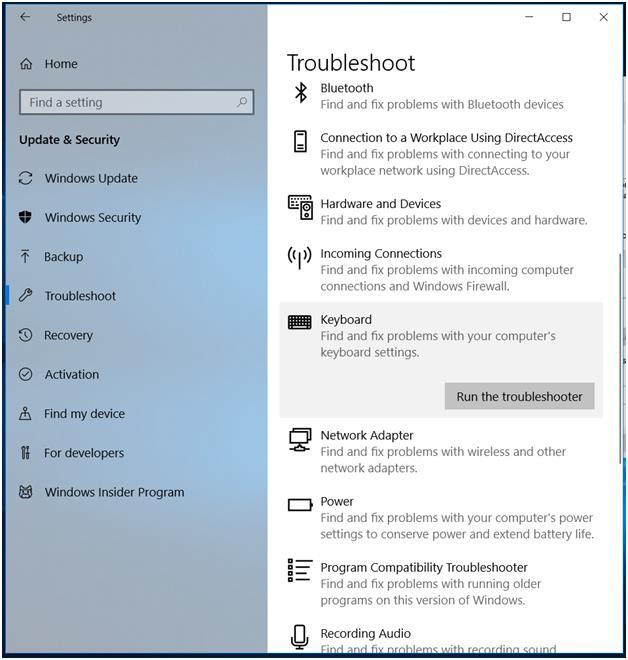
- เปิดการตั้งค่าหรือกดปุ่ม ' Windows' และ 'I' พร้อมกันเพื่อเปิดการตั้งค่า
- ในการตั้งค่า หน้าต่างจะเปิดส่วน ' อัปเดตและความปลอดภัย '
- ตอนนี้ให้เลือกตัวเลือก ' แก้ไขปัญหา ' จากเมนูด้านซ้ายของหน้าต่าง
- ในหน้าต่างถัดไป ให้เลือกตัวเลือก ' แป้นพิมพ์ ' จากนั้นเลือก ' เรียกใช้ตัวแก้ไขปัญหา '
หลังจากกระบวนการแก้ไขปัญหาสิ้นสุดลง คุณจะระบุปัญหาและวิธีแก้ไขสำหรับปัญหานั้น
อ่านเพิ่มเติม: 15 ซอฟต์แวร์เพิ่มประสิทธิภาพพีซีที่ดีที่สุดสำหรับ Windows 10, 8, 7 ในปี 2021

วิธีที่ 4. อัปเดตไดรเวอร์
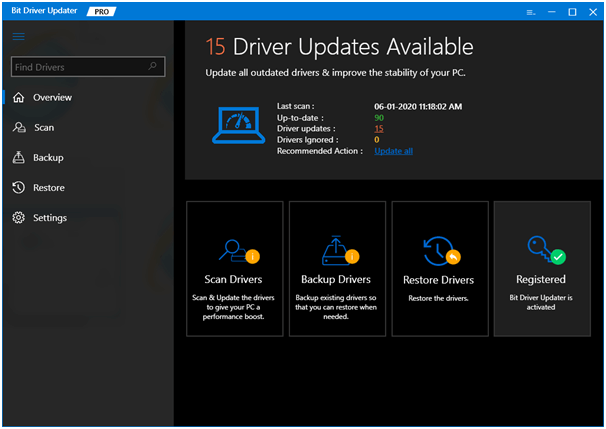
ไดรเวอร์เป็นส่วนสำคัญของระบบ และหากไดรเวอร์ไม่เข้ากันหรือล้าสมัย คุณอาจประสบปัญหาเกี่ยวกับการเชื่อมต่อหรือฮาร์ดแวร์ เพื่อหลีกเลี่ยงปัญหา คุณควรอัปเดตไดรเวอร์อยู่เสมอ มีหลายวิธีที่คุณสามารถใช้เพื่ออัปเดตไดรเวอร์ของคุณ
คุณสามารถใช้วิธีการด้วยตนเองหรือใช้วิธีอัตโนมัติเพื่อ อัปเดตไดรเวอร์ เราขอแนะนำให้คุณใช้วิธีอัตโนมัติเช่นเดียวกับวิธีอัตโนมัติที่คุณไม่จำเป็นต้องอัปเดตไดรเวอร์ด้วยตนเองทุกครั้ง สิ่งที่คุณต้องทำคือติดตั้งซอฟต์แวร์ตัวอัพเดตไดรเวอร์ หลังจากที่คุณติดตั้งซอฟต์แวร์นั้นแล้ว คุณสามารถเรียกใช้การสแกนระบบ จากนั้นซอฟต์แวร์จะระบุไดรเวอร์ที่มีปัญหาและจำเป็นต้องได้รับการอัปเดต เพียงคลิกที่ปุ่มอัปเดต คุณสามารถอัปเดตไดรเวอร์ทั้งหมดของคอมพิวเตอร์ของคุณได้
จากซอฟต์แวร์ตัวอัปเดตไดรเวอร์จำนวนมาก เราได้ลองและทดสอบซอฟต์แวร์บางตัวเป็นการส่วนตัว จากผลลัพธ์และบทวิจารณ์ของผู้ใช้ของเรา ซอฟต์แวร์ Bit Driver Updater เป็นซอฟต์แวร์ตัวอัปเดตไดรเวอร์ที่ดีที่สุดที่คุณสามารถลองได้ มีอินเทอร์เฟซที่ใช้งานง่ายและมีคุณสมบัติมากมาย ส่วนที่ดีที่สุดเกี่ยวกับซอฟต์แวร์คือไม่เพียงแค่อัปเดตไดรเวอร์ แต่ยังเพิ่มประสิทธิภาพของพีซีด้วย ประสิทธิภาพและข้อเสนอของ Bit Driver Updater ทำให้เป็นซอฟต์แวร์อัพเดตไดรเวอร์ที่ดีที่สุดและน่าเชื่อถือที่สุด
วิธีที่ 5. ถอนการติดตั้งซอฟต์แวร์ที่ดาวน์โหลดล่าสุด
หากปัญหาของปุ่ม ESC เริ่มต้นขึ้นเมื่อเร็วๆ นี้ แสดงว่าอาจได้รับผลกระทบจากโปรแกรมหรือซอฟต์แวร์ที่คุณเพิ่งติดตั้งเมื่อเร็วๆ นี้ คุณต้องตรวจสอบว่าโปรแกรมทำงานอย่างถูกต้องหรือไม่และไม่ได้พกมัลแวร์ประเภทใดติดตัวไปด้วย หากคุณพบปัญหาดังกล่าวกับซอฟต์แวร์ คุณควรถอนการติดตั้งและลบโปรแกรมนั้นออก
ภัยคุกคามยังสามารถส่งผลต่อการประมวลผลของคอมพิวเตอร์และส่งผลต่อฮาร์ดแวร์ด้วยเช่นกัน หากต้องการระบุว่าฮาร์ดแวร์ใดๆ ส่งผลต่อการทำงานของปุ่มหรือไม่ ให้อ้างอิงกับขั้นตอนถัดไป
อ่านเพิ่มเติม: 17 ซอฟต์แวร์ที่ต้องมีสำหรับ Windows 10 ในปี 2021
วิธีที่ 6. ตรวจสอบมัลแวร์
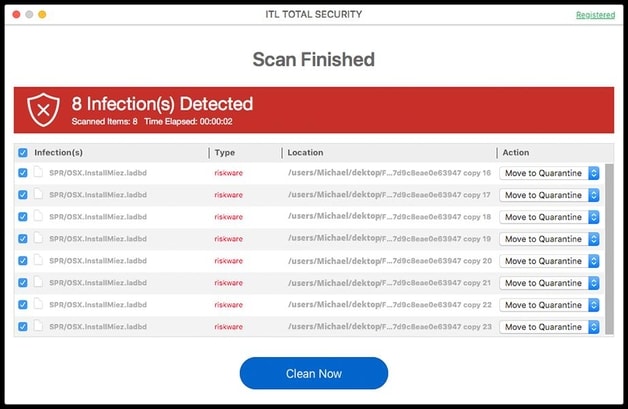
ภัยคุกคามอาจส่งผลต่อการประมวลผลฮาร์ดแวร์ และสามารถเข้าสู่คอมพิวเตอร์ของคุณผ่านแอปพลิเคชันและไฟล์ที่คุณดาวน์โหลดจากอินเทอร์เน็ต คุณต้องคอยตรวจสอบไฟล์ทั้งหมดที่คุณดาวน์โหลด สำหรับการตรวจสอบ คุณสามารถติดตั้งซอฟต์แวร์ป้องกันไวรัส ซอฟต์แวร์นี้จะแจ้งให้คุณอัปเดตด้วยกิจกรรมทั้งหมดและจำกัดไม่ให้ไวรัสและมัลแวร์เข้ามา ซอฟต์แวร์ป้องกันไวรัสหรือซอฟต์แวร์ป้องกันมัลแวร์ อาจเป็นคำตอบสำหรับคำถามของคุณเกี่ยวกับวิธีแก้ไขคีย์ ESC ที่ไม่ทำงานใน Windows 10 และเวอร์ชันที่เก่ากว่า
มัลแวร์ยังสามารถทำให้ไฟล์เสียหายและทำให้ไม่มีประโยชน์สำหรับคุณ เนื่องจากคุณจะไม่สามารถเข้าถึงได้อีก เพื่อให้ข้อมูลของคุณบนคอมพิวเตอร์ปลอดภัย คุณต้องมีซอฟต์แวร์ป้องกันมัลแวร์ ซอฟต์แวร์ตกอยู่ภายใต้ซอฟต์แวร์ที่สำคัญที่สุดในคอมพิวเตอร์
วิธีที่ 7 ปิดตัวกรองคีย์
คุณสามารถปิดคีย์ตัวกรองได้โดยทำตามคำแนะนำด้านล่าง
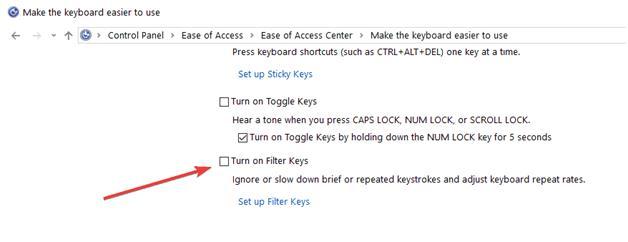
- คลิกที่เมนู ' แถบงาน ' และค้นหาแผงควบคุม
- ในแผงควบคุม ให้คลิกที่ศูนย์กลาง ความง่ายในการเข้าถึง จากด้านซ้ายของหน้าจอ
- ตอนนี้คุณสามารถยกเลิกการเลือกตัวเลือกของคีย์ตัวกรองได้
- จากนั้นคลิกที่ Apply จากนั้นคลิก Ok เพื่อบันทึกการเปลี่ยนแปลง
ยังอ่าน: 18 ซอฟต์แวร์ทำความสะอาดพีซีที่ดีที่สุดฟรีสำหรับ Windows 10, 8, 7 ในปี 2021
แก้ไขแล้ว: ปุ่ม Esc ไม่ทำงานบน Windows 10
เมื่อดูจากวิธีแก้ปัญหาที่กล่าวไว้ข้างต้น คุณจะพบวิธีแก้ปัญหาสำหรับการแก้ไขคีย์ ESC ที่ไม่ทำงานใน Windows 10 และเวอร์ชันที่เก่ากว่า คุณสามารถตรวจสอบปัญหาทีละขั้นตอนและแก้ไขได้โดยดูจากวิธีแก้ไขปัญหาดังกล่าว เราหวังว่าปัญหาของคุณจะได้รับการแก้ไขโดยวิธีการที่เราได้กล่าวถึง หากคุณยังคงประสบปัญหาใด ๆ เขียนถึงเราในส่วนความคิดเห็นด้านล่างและเราจะพยายามแก้ปัญหาของคุณ
